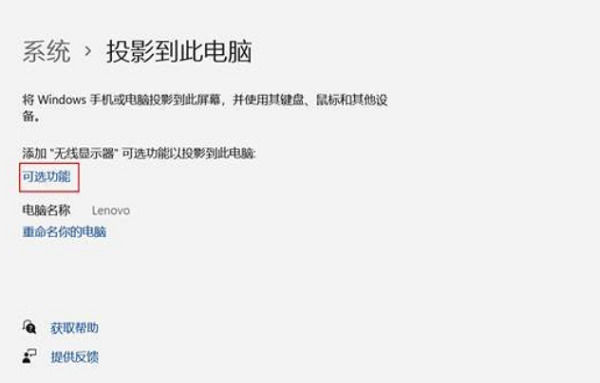如何关闭开放端口?win10系统删除开放端口的图文教程
一些小伙伴想要将电脑中的开放端口进行删除掉,那么我们就需要进入到控制面板中,进入到网络与Internet的页面上,再找到防火墙功能进入,之后我们就可以进入到防火墙的高级设置的窗口中,将入站规则页面点击打开,就可以选择自己需要的开放端口进行删除操作即可,下方是关于如何使用win10删除开放端口的具体操作方法
win10系统删除开放端口方法:
方法一:
1、“win+R”快捷键开启运行,输入“control”,回车打开。2、进入到控制面板界面之后,需要将右上角的“查看方式”切换为“类别”,并点击其中的“网络和Internet”选项。

3、随后来到新的界面中,点击左侧栏中的“系统和安全”选项。

4、接着找到右侧中的“Windows defender防火墙”进行点击。

5、然后进入到新的界面之后,需要点击左侧栏中的“高级设置”选项。

6、最后在打开的窗口中,先点击左侧栏中的“入站规则”,并选择需要删除的端口,再点击右侧中的“删除”按钮即可。

点击删除,弹出高级安全windows defender防火墙的删除确定界面,点击是就完成开放端口删除了,如图

方法二:
我们在电脑【windows设置】中单击【设备】

然后就可以进入窗口单击左侧的【打印机和扫描仪】

此时就可以往下拉看到【打印机服务属性】单击按下

弹出窗口就可以点击【端口】

最后我们就可以找到【删除端口】进行自定义删除